時間:2023-12-14 來源:互聯網 瀏覽量:
在現代社會中電腦和打印機已經成為我們日常生活中不可或缺的工具,當我們需要將電腦連接到打印機並打印文件時,很多人可能會遇到一個問題,那就是如何安裝打印機驅動器。打印機驅動器是連接電腦和打印機之間的橋梁,它能夠使電腦識別並與打印機進行正常的通信。在本文中我們將詳細介紹電腦安裝打印機驅動器的步驟,幫助大家輕鬆完成這一任務。無論你是電腦小白還是有一定電腦基礎的人,本文都能為你提供一些有用的指導和建議。
具體步驟:
1.第一步,打開控製辭處麵板,點擊“設備和打印機”
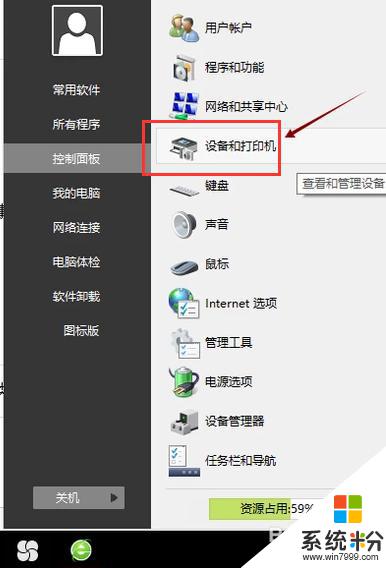
2.第二步,點擊“打印服務器屬性”
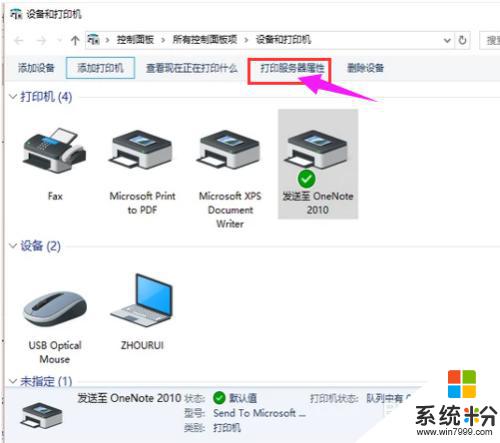
3.第三步,在“驅動程序”一欄下點擊“添加”
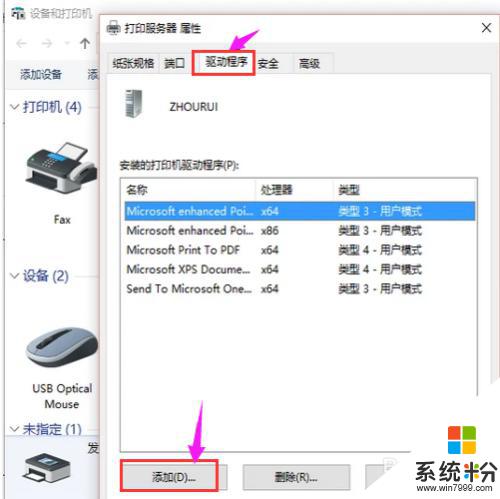
4.第四步,此時會出現添加打印機驅動程序向導,點擊:下一步
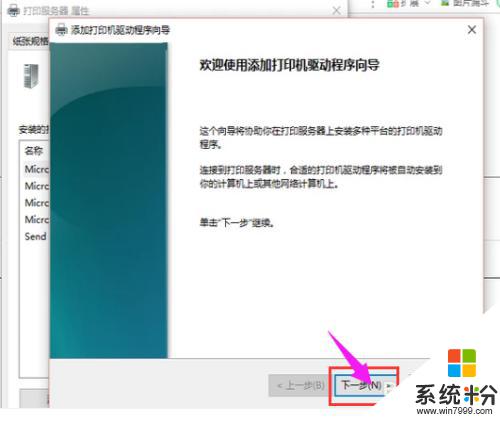
5.第五步,根據電腦的操耕摸駕作係統位數來選擇。然後點擊:下一步
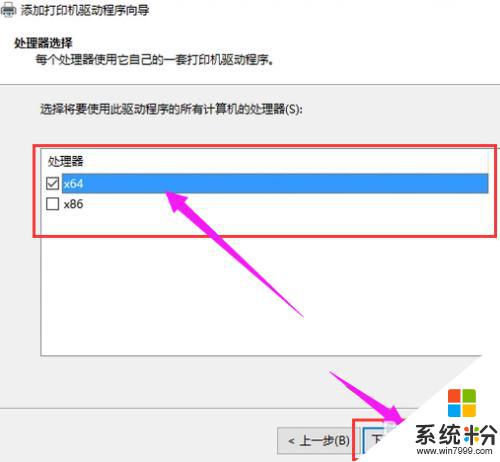
6.第六步,選擇要安裝的打印機驅動的製造商和型號,點擊:下一步
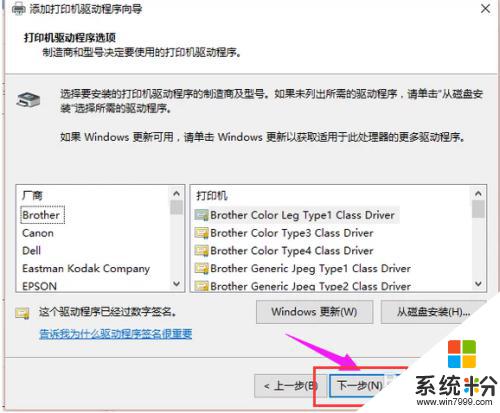
7.第七步,完激蕩成了添加打印機驅動,點擊完成即可
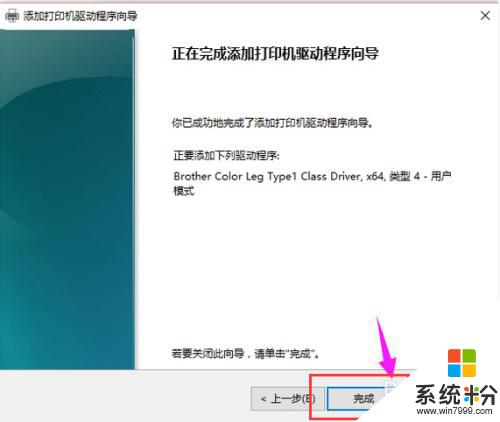
以上就是如何安裝打印機驅動程序的全部內容,如果您有任何疑問,請按照本文的方法進行操作,希望對大家有所幫助。